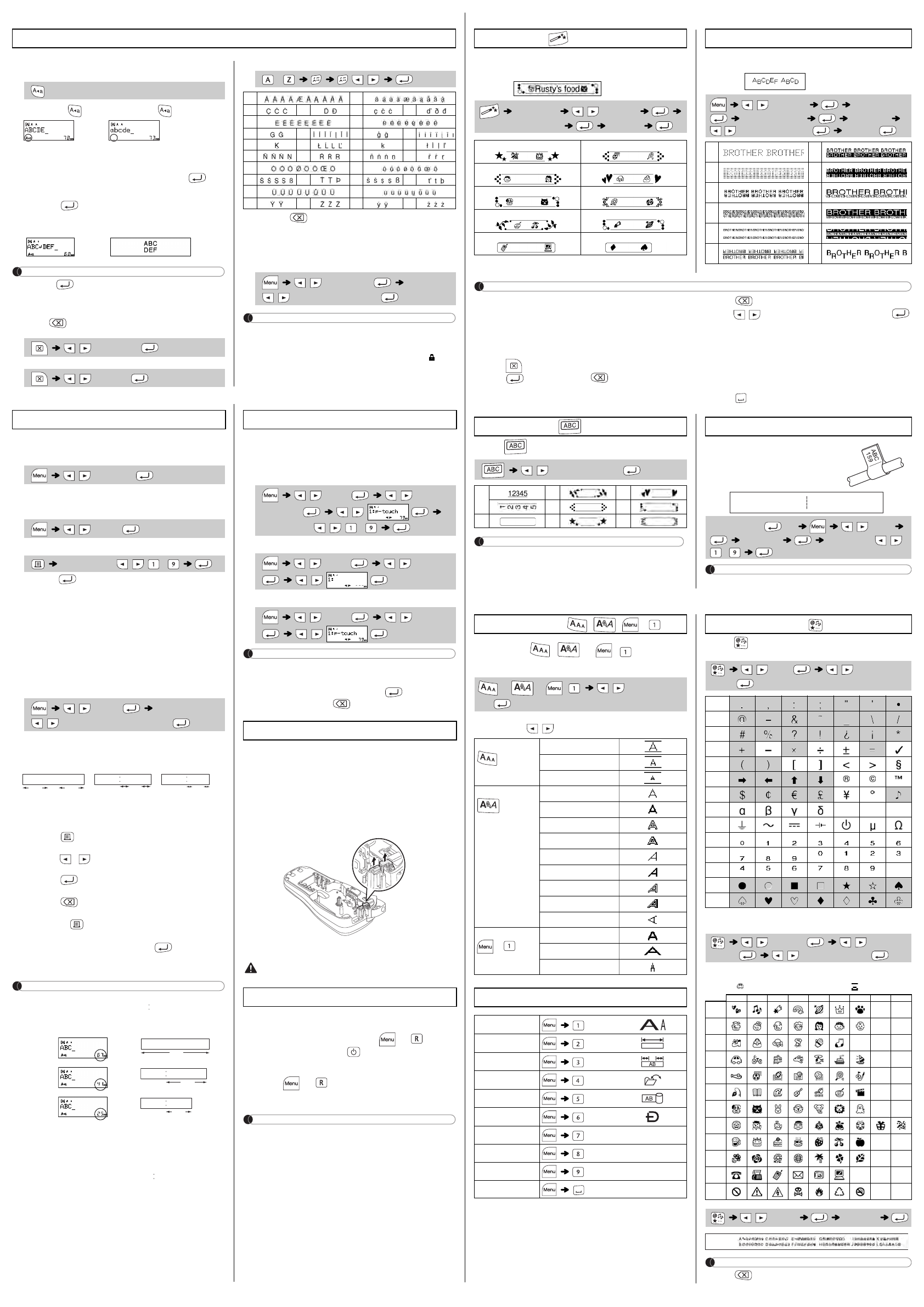BASISGEBRUIK
Overschakelen tussen ho
kleine letters
Hoofdletters ( Aan) Klei Uit)
Tweeregelige teks
Voer een va
tekst aan te maken:
a)
Voer de te voor
de tweede
b)
Verplaats de
druk op .
Gebruik tape van 9 of 12 mm breed voor tekst van twee regels.
OPMERKING
Druk niet op na de tweed
het foutberich
Wissen
Als u op d
Alle tekst en instellingen verwijderen:
Alleen tekst verwijderen:
Tekens met accen
• Druk op o
• De volgorde waarin de te
weergegeven, is afhankelijk van
voor het LCD-scherm.
De labellengte wijzigen
OPMERKING
• Knip een afgedrukt label met een schaar af lan
afgedrukte punt
de instelling van de P-touch.
• Bij selectie van een bepaalde labelleng
weergegeven op het LCD-scherm.
Voorbeeld
U kunt een voorbeeld wee
afdrukt.
Alleen de tekst kan worden bekeken en niet de groot
lettertype of enige
Doorvoeren
Afdrukken
• Druk op zond
als u slechts 1 exemplaar van een label wilt afdrukken.
• U kunt het aantal af te d
door op een cijfertoets te dr
• Voorkom tapeschade
als het bericht "Afdrukken…" of "I
weergegeven.
• Druk op d
P-touch om een label af te snijden.
• Pel het p
en breng het label aan.
• U kunt tot 9 exemplaren va
Marges inst
[Volledig]/[Half]/[Smal]
Om gelijke marges open te laten aan
[Kettingdruk]
Om labels te maken met tekst
1. Voer tekst in.
2. Druk op , vervolgens wordt [Exemplaren: ]
weergegeven.
3. Druk op / o
om het aantal exemplaren te select
4. Druk op . Het af
wordt het bericht "
5. Druk op om meer tekst
6. Wis de tekst, voer de tekst voor het volgende
en druk op .
7. Als het bericht "Tape invoer?"
laatste label is afgedrukt, drukt u op .
8. Nadat u de tape hebt doorgevoerd
snijhendel om de ketting met labels af te snijden.
OPMERKING
• Bij de instelling [H
de afstand van de afgedrukte punt ) tot het einde van het
label.
• Stel de marge in op [Smal] al
een label wilt afdrukken met de kleinste marg
• Voer bij de instelling [Kettingdr
de snijhendel drukt, omdat ande
tekst wordt afgesneden. Knip het
schaar af langs de afgedrukte ) zodat de t
gecentreerd
* U moet de tape doorvoeren voordat u de snijeenheid gebruikt
• Trek niet aan de tape, dit kan de tapeca
U kunt maximaal 9 l
opvragen om af te drukken. Pe
80 tekens worden opgesl
bewerken en overschrijven.
Afdrukken
Opslaan
Openen
OPMERKING
Als u probeert onde
terwijl onder dat nummer
vraag "Overschr?" weer om
label op te slaan. Druk op
Als het mes van de
tape niet meer netje
door een nieuw exemp
erkende Brother-dealer.
De snijeenheid ve
1. Trek de beide delen van de snijeenheid (groen) uit het
apparaat in de richting van de pijlen in de af
2. Plaats een nieuwe snijeenhei
tot die op zij
U kunt de P-touch resetten als u de instellingen opnieuw wilt
initialiseren, of als de P-touch niet goed functioneert.
1
Schakel de P-touch u en
ingedrukt en druk op om de P-touch weer in
te schakelen.
2 Laat en los.
De P-touch wordt weer ingescha
intern geheu
OPMERKING
Alle tekst, in
Tekst invoeren
LCD-scherm Labelafbeelding
/
/ [A
- //
Aa
CD d
Ee
GI
KL l
NR r
Oo
ST t
Uu
YZ
/ [
/ [A
Labels afdrukken
/
/
/ /
/
/ [Volled
LCD-scherm Labelafbeelding
Volledig
Half
Smal
25 mm
4 mm
4 mm
25 mm
ABC ABC
12 mm 12 mm
ABC
67 mm
ABC
41 mm
ABC
25 mm
ABC
Labelbestanden opslaan
/ /
[Afdrukken]
[Exemplaren: ] / -
/ /
/
/ /
/
Accessoires
Tapecassettes: Zie de bijgeslo
Snijeen TC-4 (vervanging).
Raak het mes van de snijeenheid niet met uw vingers aan.
De P-touch resetten
WERKEN MET SJ
De P-touc
labelontwerpen. Met
eenvoudig labels
Voorbeeld:
Wanneer [Verrassing!]
kader, stijl en afbeelding geselectee
Met deze functie kun
ingebouwde sjablonen.
Voorbeeld:
OPMERKING
• Afhankelijk van de geselectee
volledige i
vaste labellengte hebt gese
de foutmeldin
DECO-MODUS.)
• De sjabloon
• Alleen
hieronder kunne
• Druk op als u alle tekst wilt wissen; "Wissen?" wordt weergegeven.
Druk op o o
• Wanneer u
recent afge
DECO-MODUS of Sjablone
• Druk op om terug te keren
•D
/
om [Annuleren] te
wanneer [Afdrukken] wordt weer
functie Sja
• De functi
gebruik van 12 mm bred
• De maximale labellengte is 200 mm
• Wanneer
labelle
• Als u [Automa
het label au
• Druk op om terug te ker
de modus "L
Druk op om een kaderontwerp te selecteren.
OPMERKING
Omkaderingen worden niet
OPMERKING
Bij de functie Kabellabel wordt
geselecteerd als labellengte
HANDIGE FUNCTIETOETSEN
1 Druk op , of + om de
instellingen voor tekstinvo
2
Druk op
/
om de instellinge
Druk op om een s
Basissymbolen invoeren:
Alleen de gemarkeerde symbolen kunnen gebr
DECO-MODUS.
Pictogramsymbolen invoeren:
Het geselecteerde symbool wordt afgebeeld als "A1" in het
tekstinvoerscherm.
Een auto wordt bijvoorbeeld afgebeeld als op het scherm.
Alle pictogrammen afdrukken:
OPMERKING
Druk op om terug
Sjablonen
★Categorie ★] /
[★ Tekst inv. ★ ] Rusty’s Food [Afdrukken]
Proficiat Sport
Personen Mode
Huisdieren Bloem
Keuken Ruimte
Zakelijk Verra
DECO-MODUS
/ [Design X] (X:1-12)
[Lengte label]
/ [Automatisch/30-200mm] [Afdrukken]
17
28
39
41
51
61
Kader-toets
/ Sel
2
47
58
369
Kabellabel
Met deze functie kunt
tekst maken, die om een kabel aangebr
kunnen worden. Gebruik al
van Brother voor deze l
Zie het bij de f
voor informatie over het
[Voer text in] ABC 1 / [Kabel]
/ /
-
ABC
159
ABC
159
Teksttoetsen / / +
of of + / Select
item
Grootte
Groot
Gemiddeld
Klein
Stijl
Normaal
Vet
Omtrek
Schaduw
Cursief
C+Vet
C+Omtrek
C+Schaduw
Verticaal
Breedte
+
Normaal
× 2
× 1/2
Sneltoetsen
Breedte
Lengte label
Marge
Bstnd
Kabel
Decomodus
Voorbeeld
Invoer
Eenheid
Taal
Symbool-toets
/ [Basis] / Sele
symbool
1
2
3
4
5
6
7
8
9
10
11
12
13
14
/ /
categori / Selecteer een symbool
123456789
A
B
C
D
E
F
G
H
I
J
K
L
/